На чтение 6 мин Просмотров 1.5к. Опубликовано 22.09.2020
Ненужный Вайбер деинсталлируется с телефона в несколько шагов. Обязательно сначала сделайте резервную копию! Иногда требуется удалить аккаунт. Заморозить его нельзя, только убрать насовсем. Подробную инструкцию по удалению Вайбера со смартфона и учетной записи в мессенджере читайте в нашей статье.
Мессенджеры нужны человеку для бизнеса, общения, посещения пабликов. Прог-раммы предлагают возможность отправлять информацию нескольким собеседникам сразу. Автозагрузка фотографий в галерею смартфона – очень удобная функция: благодаря ей не нужно сидеть и долго сохранять картинки. Звонки совершаются прямо из приложения – платим только за интернет.
Но иногда нужно перепрошить смартфон и в этом случае мы вынуждены удалить фиолетовый мессенджер. Очищать телефон помогает деинсталляция ненужных приложений. Как удалить Вайбер с телефона полностью – узнаете из статьи.
Содержание
- Важно: резервная копия!
- Инструкция по удалению Вайбера
- На телефоне с андроидом
- На айфоне
- На смартфоне с Windows
- На персональном компьютере
- Удаление учетной записи
- Временное
- Полное
- Как удалить Viber из магазина приложений
- Переход на новый номер телефона
Важно: резервная копия!

Как только вы удалите Вайбер, история чатов сразу же исчезнет. Чтобы не потерять ценные материалы, сделайте резервную копию, но останутся только текстовые сообщения. Медиафайлы пропадут.
- Проделайте путь: «Еще» –> «Настройки» –> «Учетная запись» –> «Резервная копия Viber».
- Приложение оповестит о последнем копировании данных. Для успешного выполнения операции подключитесь к Гугл Диску. Для этого тапните по надписи «Изменить настройки» и выберите Google-аккаунт. Если у вас до сих пор его нет, создайте.
- Нажмите «Ок».
- Мессенджер попросит разрешение на просмотр данных конфигурации на Google Диске и управление ими. Нажмите «Разрешить».
- Тапните «Резервная копия». Как только завершится процесс, Вайбер оповестит об этом. Проделайте путь: «Еще» –> «Настройки» –> «Учетная запись» –> «Резервная копия Viber». Здесь мессенджер показывает размер резерва и дату копирования. Тут же в пункте «Автоматическое резервное копирование» выберите, будет ли все делать Вайбер, или вы справитесь сами.
Важно. На ПК история переписок сохраняется автоматически.
Она хранится здесь:
C:UsersИмя ПользователяAppDataRoamingViberPCНомер Телефона Viber. Файл называется «viber.db», но открыть его нельзя. Он поможет только при переустановке приложения на компьютер.
Для резервации данных обновление мессенджера до последней версии не требуется.
Инструкция по удалению Вайбера
При удалении Вибера учетная запись сохранится. Не забудьте сделать резервную копию, иначе потеряете информацию, которую никто потом не восстановит.
На телефоне с андроидом
В главном меню найдите Вайбер, нажмите на иконку мессенджера и удерживайте ее. Увидите на экране значок корзины и надпись «Удалить». Переместите программу туда.
Есть и иной способ:
- Проделайте путь «Настройки» –> «Приложения» –> «Управление приложениями».
- Найдите там Вайбер. Тапните по значку утилиты.
- Справа увидите кнопку «Удалить». Нажмите на нее.
- Подтвердите операцию с помощью кнопки «ОК».
Алгоритм одинаковый для всех Андроид-устройств: Самсунг Галакси, Элджи, Алкатель, Google Pixel, Xiaomi, HTC. Для планшета инструкция такая же.
На айфоне
Для деинсталляции мессенджера с iPhone сделайте следующее:
- Отыщите ярлык программы в главном меню смартфона.
- Тапните по значку и удерживайте его.
- В правом углу ярлыка появится крестик в сером круге – нажмите на него.
Для планшета все идентично.
На смартфоне с Windows

Для деинсталляции приложения с Виндовс Фон сделайте следующее:
- Перейдите на главный экран устройства.
- Откройте «Пуск» и выберите «Программы».
- Тапните по значку Вайбера и удерживайте его.
- Появится контекстный список. Найдите в нем кнопку «Delete» и нажмите «Да».
Удаление с планшета идентично такому действию с телефона.
На персональном компьютере
Чтобы удалить мессенджер с компьютера или ноутбука Windows, сделайте следующее:
- Откройте «Пуск» / «Панель управления»
- В меню найдите «Программы и компоненты».
- Отыщите Вайбер. Кликните по нему левой клавишей мыши. Вверху появится кнопка «Удалить». Нажмите на нее.
Для всех ОС на базе Linux: Ubuntu, Fedora, Kubuntu, Linux Mint, ElementaryOS, Solus, Arch Linux первым делом вызовите терминал комбинацией клавиш Ctrl+Alt+T.
Приложение доступно для Линукс как пакет .deb или tarball.
На заметку:
- Если установили мессенджер через пакет .deb, удалите его, установив зависимость sudo apt-get remove viber или sudo apt-get purge viber. В первом случае сохранятся файлы конфигурации, во втором – нет.
- Если Вайбер инсталлирован через tarball, извлеките файлы Вайбер в одну папку, потом удалите ее и все ярлыки.
Удаление программ с Макбука происходит не так, как с Виндовс или Линукс.
Следуйте инструкции:
- Откройте Finder.
- Нажмите «Программы».
- Отыщите в списке Вайбер. Кликните по нему правой кнопкой мыши.
- Появится контекстное меню. Выберите «Переместить в корзину».
Затем очистите корзину. Теперь мессенджера больше нет на ПК.
Удаление учетной записи

Как только вы убираете учетную запись, пропадает все:
- паблики, на которые вы подписаны;
- книга чатов;
- платные и бесплатные стикеры, что вы загружали;
- группы, в которых состоите;
- история вызовов;
- картинки, видео, фото, документы, музыка.
Вы также потеряете звание админа паблика, который ведете. При повторной установке Вайбер видит контакты, потому что они есть в телефоне.
Если по какой-то причине хотите «заморозить» или удалить аккаунт в мессенджере, то следуйте приведенным ниже инструкциям.
Если зарегистрировать себя в Вайбере под старым номером телефона, доступ к данным все равно нельзя будет вернуть.
Важно. Как только вы деактивируете аккаунт на смартфоне, то же самое будет и с аккаунтом на компьютере.
Временное
Отключать на время учетную запись нельзя. Аккаунт либо навсегда удаляется, либо остается.
Полное
Чтобы избавиться от ненужного профиля в Вайбере, проделайте путь: «Еще» –> «Настройки» –> «Учетная запись» –> «Отключение учетной записи». Напишите свой номер телефона. Внизу найдите красную надпись «Отключение учетной записи» и тапните по ней.
Удалятся все данные: переписки, медиафайлы, покупки в программе. Привязанный к другим приложениям Вайбер перестанет действовать. После отключения учетной записи вернуть данные будет невозможно.
Как удалить Viber из магазина приложений
Самый простой способ удалить Вибер – сделать это из магазина приложений.
Важно. Подключитесь к сети Wi-Fi, 3G, 4G или GPRS, иначе деинсталлировать мессенджер не получится.
Далее сделайте следующее:
- Откройте магазин приложений: Play Market для Android, App Store для iOS, Microsoft Store для Windows Phone.
- Активируйте строку поиска тапом.
- Напишите «Viber».
- Загрузится страница мессенджера. Нажмите «Удалить».
Подождите завершения процесса.
Переход на новый номер телефона
Новый номер телефона не означает новую учетную запись. Просто привяжите ваш аккаунт к другому номеру.
Для этого проделайте путь: «Еще» –> «Настройки» –> «Учетная запись» –> «Изменить номер телефона». Если гаджет остался прежний, то тапните по первому блоку на странице, если смартфон новый – по второму. Но чтобы пользоваться Вайбером с другого телефона, потребуется сделать резервную копию данных. Для этого нажмите «Сделайте резервную копию» и следуйте указаниям приложения в том же пункте.
Учетная запись удаляется навсегда, «заморозить» аккаунт нельзя. При повторной регистрации с тем же номером данные уже невозможно будет вернуть. Если меняете мобильный, то аккаунт остается – нужно лишь сделать несколько тапов в мессенджере. Мы видим, что можно как частично, так и полностью удалить аккаунт вайбер.
Детальная информация видна на видео:
Как удалить Вайбер с телефона полностью — пошаговая инструкция
Если нужно почистить телефон, а Вайбер занимает лишнее место и не используется, то его можно удалить. Стереть мессенджер можно с помощью настроек смартфона, для этого не придется устанавливать дополнительные приложения. Разберемся, как удалить Вайбер с телефона полностью, можно ли стереть личный аккаунт навсегда.
Как удалить Вайбер на смартфоне
Содержание
- 1 Как удалить Вайбер на смартфоне
- 1.1 На Android
- 1.2 На iPhone
- 1.3 На Windows Phone
- 2 Можно ли стереть свой аккаунт Viber
- 2.1 Как деактивировать свою страничку
Стереть Viber на телефоне, планшете не сложно. Для этого достаточно перетянуть ярлык на рабочем столе в корзину. После подтверждения операции приложение сотрется с внутренней памяти моментально. После удаления не требуется перезагрузка устройства, его можно использовать в обычном режиме.

Если есть вероятность повторной установки мессенджера, сохраните резервную копию переписки, чтобы восстановить ее в любое время.
Важно. Полностью убрать Вибер на смартфоне можно бесплатно без установки дополнительных приложений.
На Android
Как удалить Вайбер на устройстве с операционной системой Андроид:
- Снимите блокировку с экрана.
- Пролистайте все рабочие столы и найдите иконку Вайбера.

- Нажимайте на значок для появления корзины на экране.
- Перенесите иконку в корзину.

- Подтвердите удаление приложения.

Смартфон автоматически сотрет все данные, иконка мессенджера исчезнет с рабочего стола.
Важно. Повторно установить мессенджер можно в любое время. Для этого воспользуйтесь встроенным магазином Play Маркет.
На iPhone
Удаление Вибера на телефоне с iOS не отличается от действий на Android. Дизайн иконки, корзины может отличаться в зависимости от версии операционной системы.

Как удалить Viber на Айфоне:
- Нажимайте на иконку мессенджера на рабочем столе в течение 1-2 секунд.
- В уголке появится крестик.
- Тапните по крестику.
- Мессенджер удалится моментально.
Стереть любое приложение на Айфоне можно с помощью магазин AppStore. В него можно перейти с компьютера или смартфона. Удаление занимает несколько секунд. Установить Вайбер на Айфон можно в любое время.
На Windows Phone
Стереть Viber на устройстве с операционной системой Windows можно через настройки. После удаления перезагрузка телефона не потребуется.
Как удалить Вайбер с телефона полностью:
- Перейдите в меню и найдите все установленные приложения.
- Пролистайте список до Вайбера.
- Нажмите на иконку, выберите опцию «Удалить» в открывшемся меню.

Важно. Если не создана копия сообщений, то восстановить их при повторной установке Вибера будет невозможно.
Можно ли стереть свой аккаунт Viber
С помощью перечисленных выше методов можно удалить Вибер с телефона. Страница с личными данными останется на сервере Viber. Чтобы полностью удалиться из мессенджера, нужно предварительно отключить аккаунт. Это можно сделать на телефоне с любой из перечисленных операционных систем.
Важно. Удалить учетную запись можно из меню мессенджера. Установка дополнительных программ не потребуется.
Как деактивировать свою страничку
Как удалиться с Вайбера полностью? Для этого придется не только деинсталлировать приложение, но и отключить учетную запись. Выполнить операцию можно через настройки мессенджера.
Как удалить историю сообщений и деактивировать личный аккаунт Viber:
- Запустите Viber.
- Нажмите на кнопку «Еще».

- Перейдите в «Настройки».

- Тапните по опции «Учетная запись».

- Нажмите на строку «Отключить учетную запись».

- Подтвердите действие, нажав на строчку «Отключить учетную запись» внизу экрана.

Важно. Восстановить удаленные данные не получится. При отключении аккаунта стирается информация о пользователе, покупки в магазине Viber, все полученные и отправленные сообщения.
Viber можно удалить везде с помощью настроек телефона. Операция практически не отличается от установленной операционной системы. Чтобы стереть данные о пользователе, нужно отключить личный аккаунт.
Может быть интересно: как удалить Вайбер с компьютера.
Как удалиться из Вайбера полностью? Для этого отключите свой профиль через настройки, затем сотрите приложение с памяти телефона.
Оценка статьи:




 (голосов: 1, средняя оценка: 5,00 из 5)
(голосов: 1, средняя оценка: 5,00 из 5)
![]() Загрузка…
Загрузка…
Содержание
- Как удалить Viber c телефона на Android и iOS
- Android
- Способ 1: Меню приложений и/или Рабочий стол
- Способ 2: «Настройки» Android
- Способ 3: Google Play Маркет
- iOS
- Способ 1: Рабочий стол iOS
- Способ 2: «Настройки» iOS
- Способ 3: iTools
- Заключение
- Вопросы и ответы
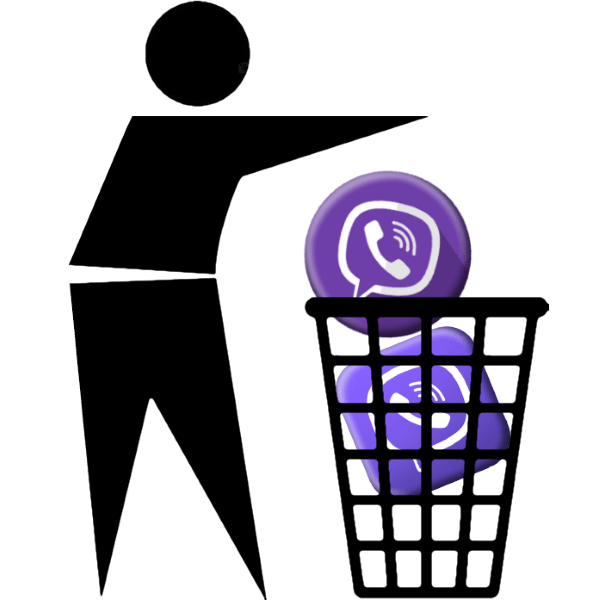
Наиболее действенным решением задачи временного или постоянного прекращения использования Viber является удаление приложения-клиента сервиса со своего устройства. В следующем материале вы найдете инструкции, предполагающие в результате своего выполнения деинсталляцию мессенджера с девайса на Android и iPhone.
Прежде чем удалять софт, обеспечивающий доступ к системе обмена информацией Viber, необходимо определиться будете ли вы использовать мессенджер в дальнейшем. В случае когда приостановка эксплуатации мессенджера планируется временно, необходимо позаботиться о сохранности истории чатов, то есть обеспечить создание резервной копии переданной и полученной через Вайбер информации.
Подробнее: Создание бэкапа истории переписки в мессенджере Viber
Если остановка использования системы обмена информацией осуществляется навсегда, перед удалением приложения-клиента следует деактивировать свою учётную запись.
Подробнее: Удаление учётной записи в мессенджере Viber
Как удалить Viber c телефона на Android и iOS
Две операционные системы, управляющие большинством современных смартфонов — Android и iOS — оснащены функциями, позволяющими очень быстро и без особых проблем деинсталлировать любое приложение, и Вайбер здесь не является исключением. И пользователи Андроид-девайсов, и предпочитающие устройства Apple, чтобы достичь цели, указанной в заголовке этой статьи, могут выбирать один из нескольких вариантов действий.
Android
Viber для Android возможно деинсталлировать, следуя одной из трёх нижеперечисленных инструкций. Выбор способа не принципиален и продиктован скорее предпочтениями пользователя и его привычками.
Способ 1: Меню приложений и/или Рабочий стол
- Найдите иконку Вайбера в меню инсталлированных на смартфоне программ или на Рабочем столе Андроид (работает не на всех оболочках/лаунчерах). Нажмите и удерживайте значок.
- Перетащите иконку приложения-клиента на появившееся в верхней части экрана изображение корзины с надписью «Удалить» и затем отпустите.
- Подтвердите поступивший запрос системы, тапнув «ОК». В результате клиент мессенджера Viber исчезнет из перечня установленных на устройстве приложений.

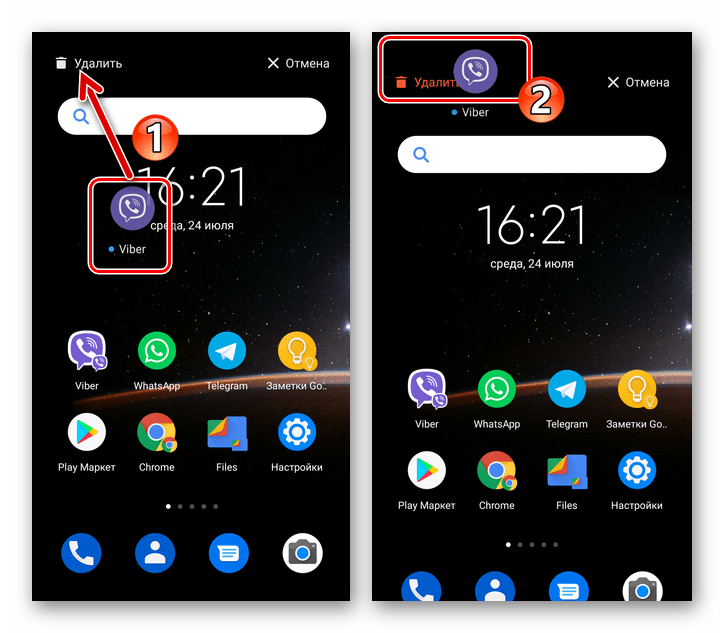

Способ 2: «Настройки» Android
- Любым удобным способом (с Рабочего стола, меню приложений, из шторки уведомлений) откройте «Настройки» мобильной ОС.
- Перейдите в раздел «Приложения» и найдите «Viber» в списке установленных на телефоне программных средств. Коснитесь наименования мессенджера.
- Тапните по кнопке «УДАЛИТЬ» на экране с перечнем опций, доступных для приложения. Осталось подтвердить запрос системы, нажав на кнопку «ОК», после чего клиент Вайбера будет деинсталлирован.
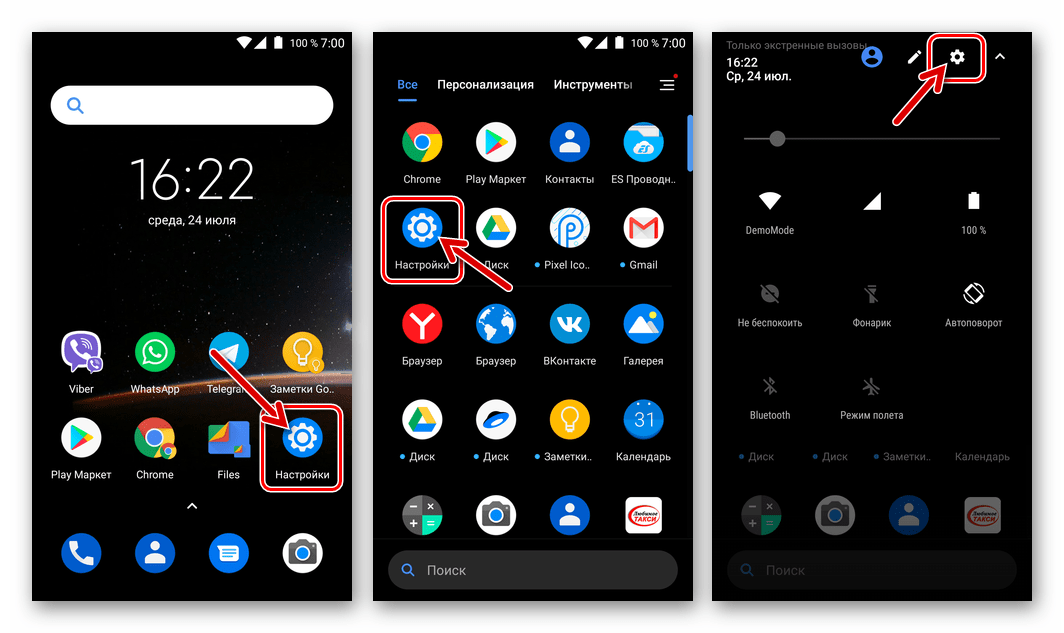
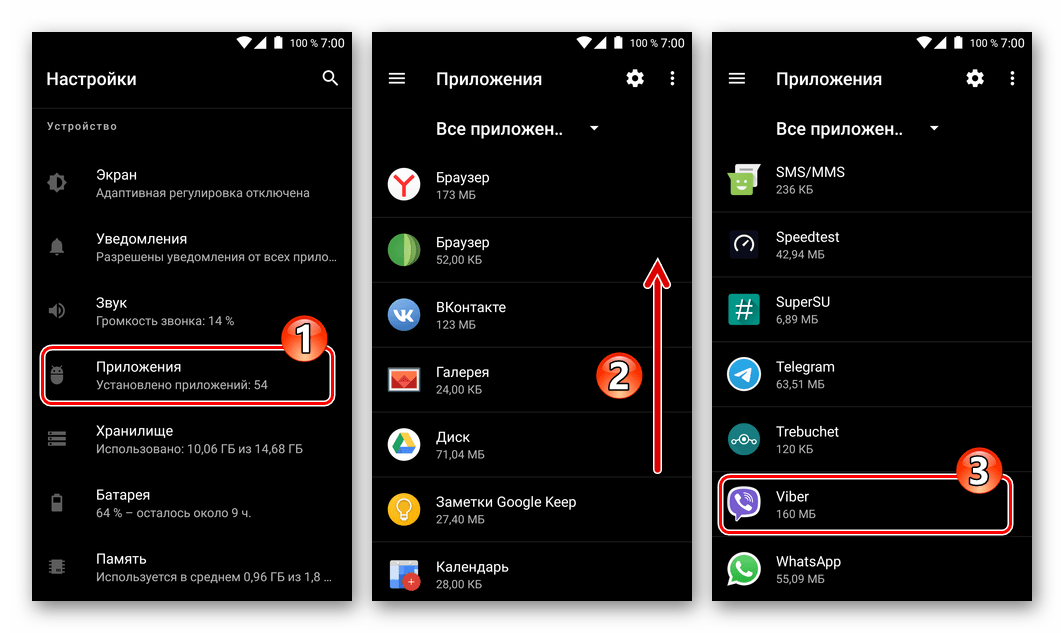
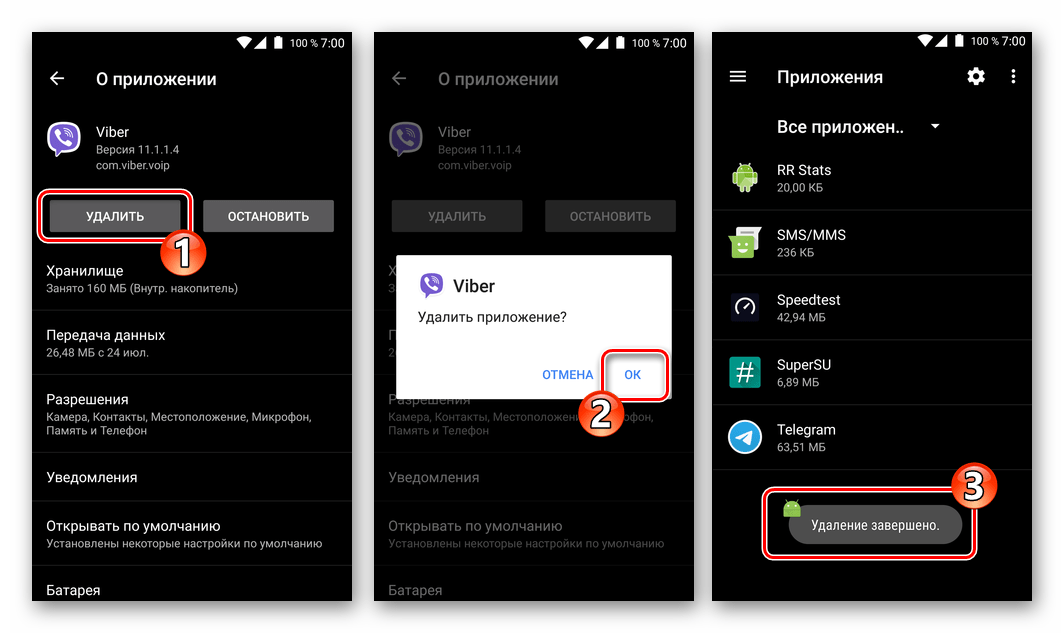
Способ 3: Google Play Маркет
Если конечной целью процедуры удаления Вайбера с Android-девайса является его переустановка, можно очень быстро реализовать задуманное с помощью инструментария, предусмотренного в Магазине приложений от Гугл.
- Запустите Google Play Маркет и откройте страницу приложения Viber, введя запрос в поле поиска или перейдя с телефона по следующей ссылке.
- Коснитесь кнопки «УДАЛИТЬ» под названием мессенджера. Подтвердите запрос системы, чтобы начать деинсталляцию клиента Вайбер.
- Удаление завершается изменением наименования кнопки «ОТКРЫТЬ» на странице приложения в Магазине Гугл Плей – теперь вы можете заново «УСТАНОВИТЬ» Viber.


Скачать Viber для Android из Google Play Маркета


iOS
Чтобы удалить Viber для iOS со своего iPhone, пользователи могут прибегнуть к вызову одной из двух функций, предусмотренных в мобильной операционной системе, либо использовать для решения задачи софт для Windows.
Способ 1: Рабочий стол iOS
- Перейдите на экран или в папку, где отображается иконка программы Viber. Нажмите на значок мессенджера и не прекращайте воздействия, пока в левом верхнем углу иконки не появится крестик в сером кружке.
- Нажмите на крестик, а затем подтвердите запрос-предупреждение операционной системы, коснувшись «Удалить». Через несколько секунд программа-клиент Вайбер исчезнет из перечня инсталлированного на айФоне софта.

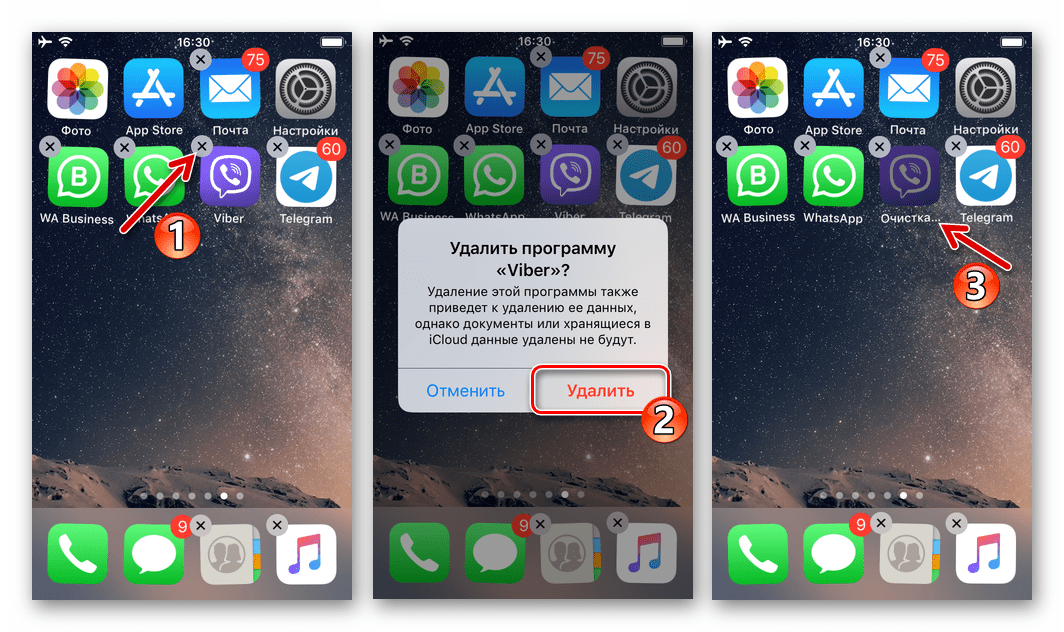
Способ 2: «Настройки» iOS
- Откройте экран «Настройки» операционной системы, тапнув по соответствующему значку на Рабочем столе iPhone. Перейдите в раздел «Основные» и затем выберите «Хранилище iPhone».
- Дождавшись завершения анализа хранилища девайса, вы получите доступ к перечню инсталлированных программ. Найдите «Viber» в этом списке и коснитесь наименования клиента системы обмена информацией.
- На экране, демонстрирующем сведения о мессенджере, нажмите «Удалить программу». Далее система потребует, чтобы вы подтвердили свои намерения, — тапните «Удалить программу» ещё раз в области запроса, отобразившегося внизу экрана.
- Немного подождите завершения деинсталляции Viber и очистки хранилища девайса от накопившихся за время его эксплуатации данных. На этом удаление мессенджера с iPhone завершено.
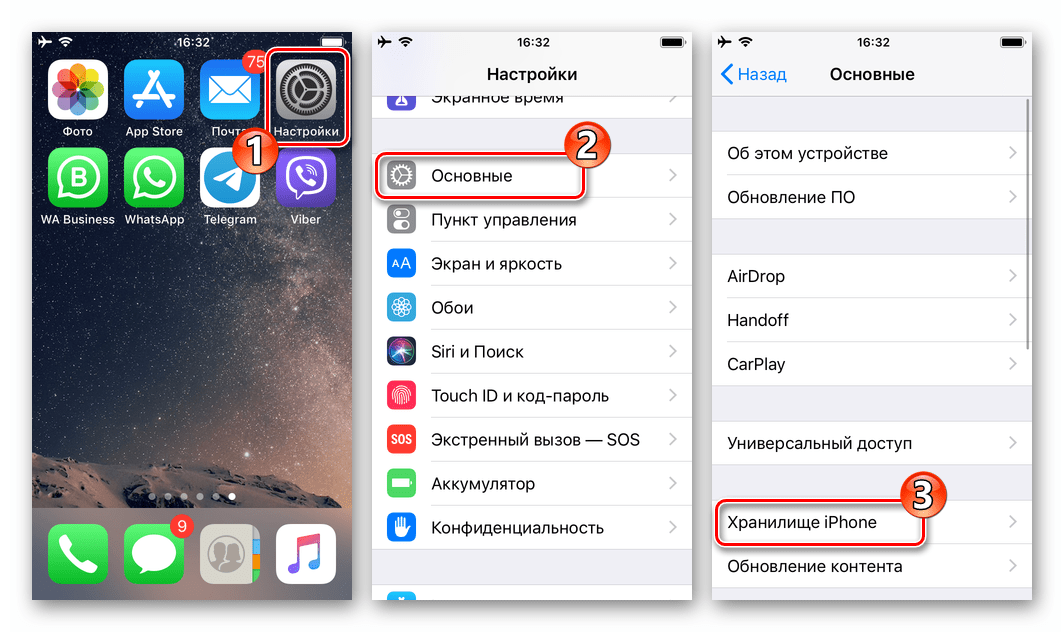
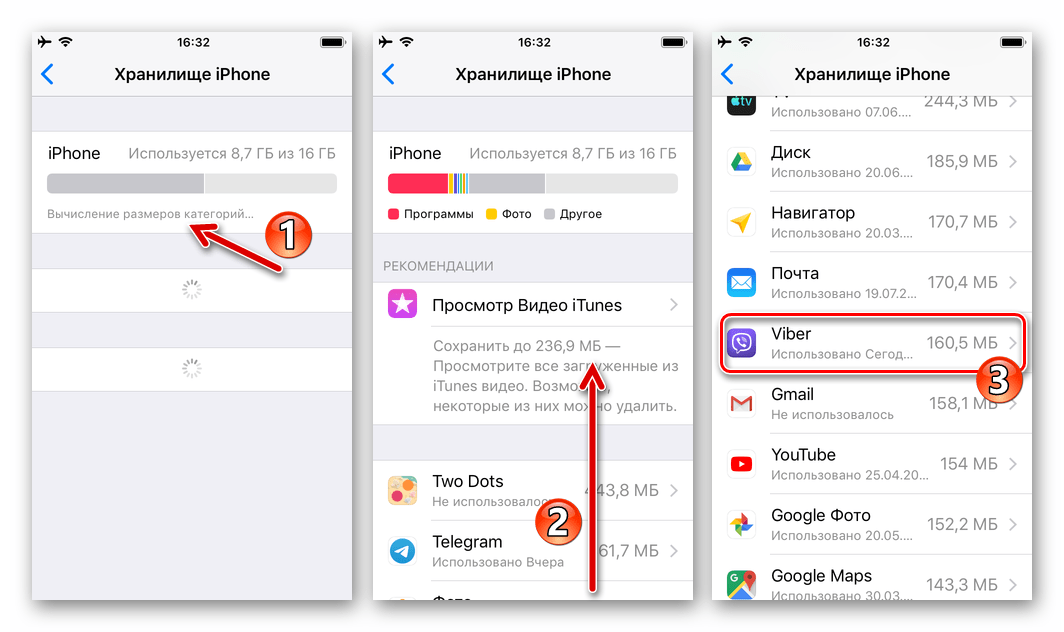

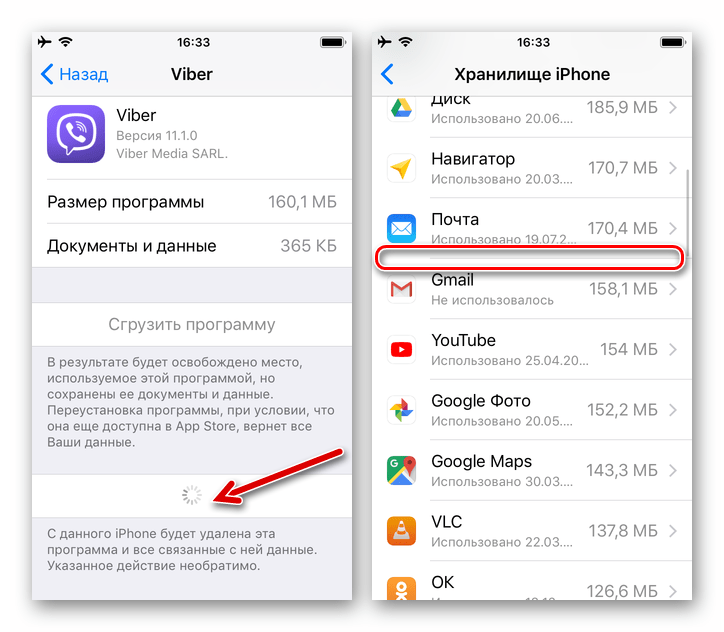
Способ 3: iTools
Те владельцы смартфонов от Apple, которые предпочитают использовать для управления своим девайсом Windows-ПК или ноутбук, могут задействовать «большого брата» и для деинсталляции Вайбера с айФона. В нашем примере используется приложение iTools, но возможность удалять приложения с мобильного девайса на iOS интегрирована во многие другие средства аналогичного предназначения.
- Скачайте дистрибутив iTools по ссылке из статьи-обзора инструмента, доступной на нашем сайте.
- Инсталлируйте программу на компьютер и запустите её.
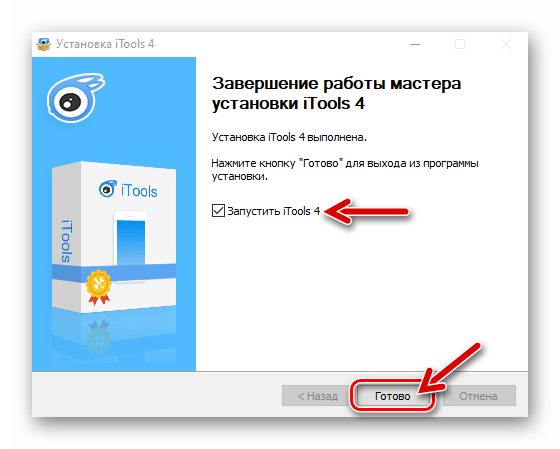
Подробнее: Как установить программу iTools на компьютер
- Дождитесь завершения автоматической установки драйверов и других необходимых инициализационных процедур.
- Подсоедините iPhone к USB-порту ПК и тапните по кнопке «Доверять» в окошке появившегося на экране мобильного девайса запроса.
- Перейдите в раздел «Приложения», кликнув по соответствующему пункту в меню слева главного окна айТулс.
- Найдите «Viber» в отобразившемся перечне установленного на айФоне софта и щёлкните по кнопке «Удалить» справа от наименования мессенджера.
- Подтвердите поступивший от iTools запрос.
- Дождитесь завершения операции удаления — ставший ненужным Вайбер больше не присутствует на вашем iPhone.

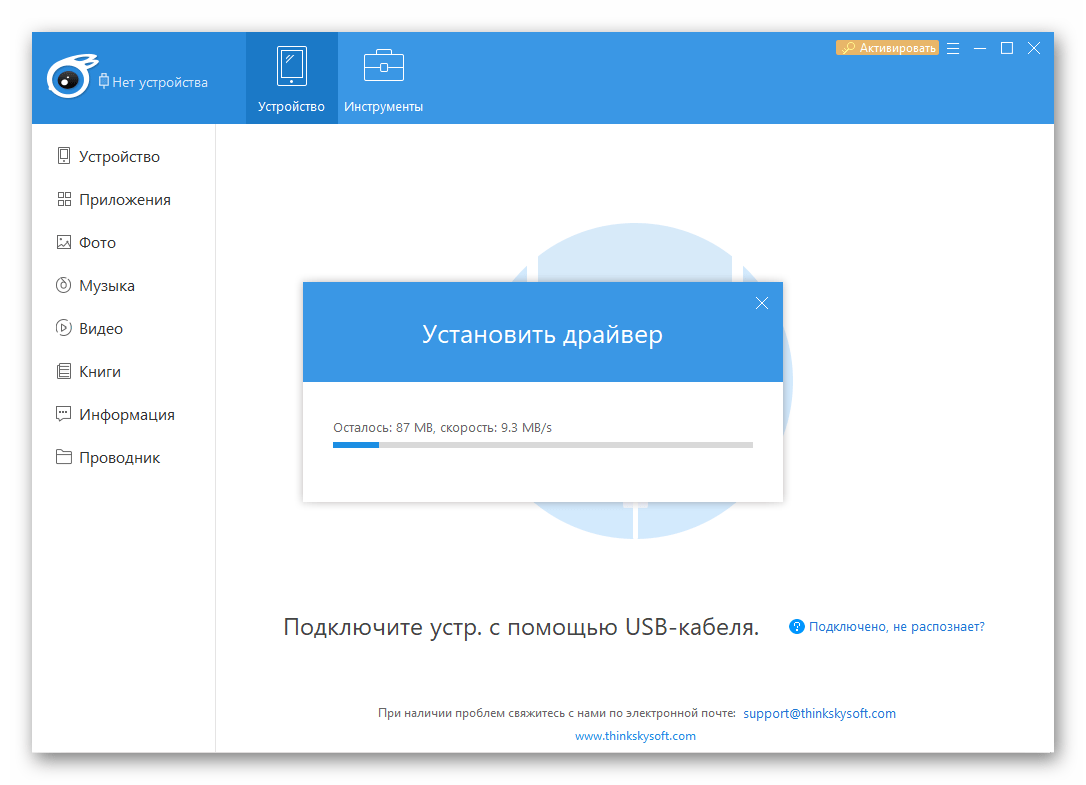
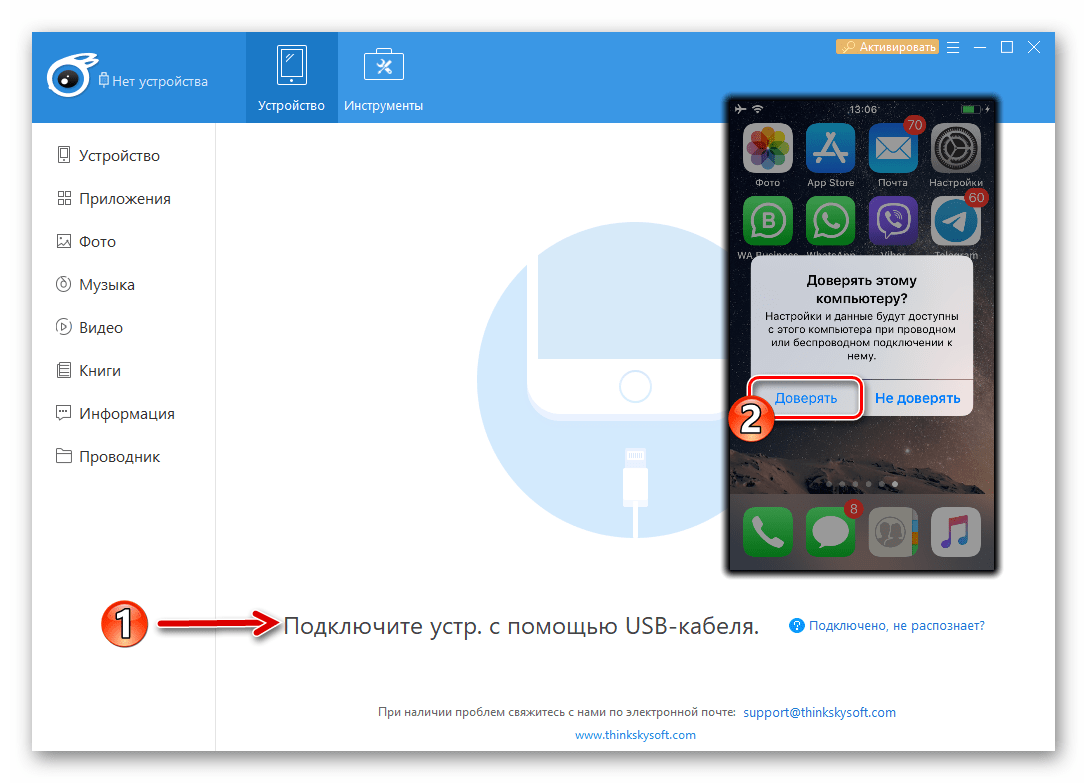

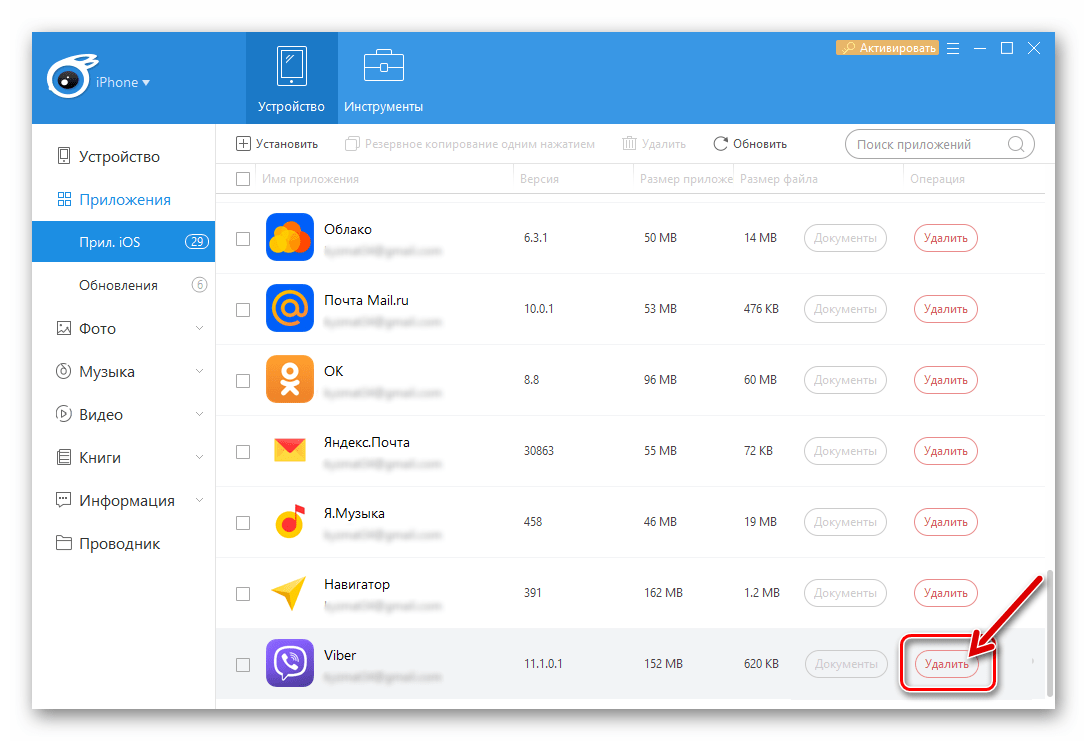
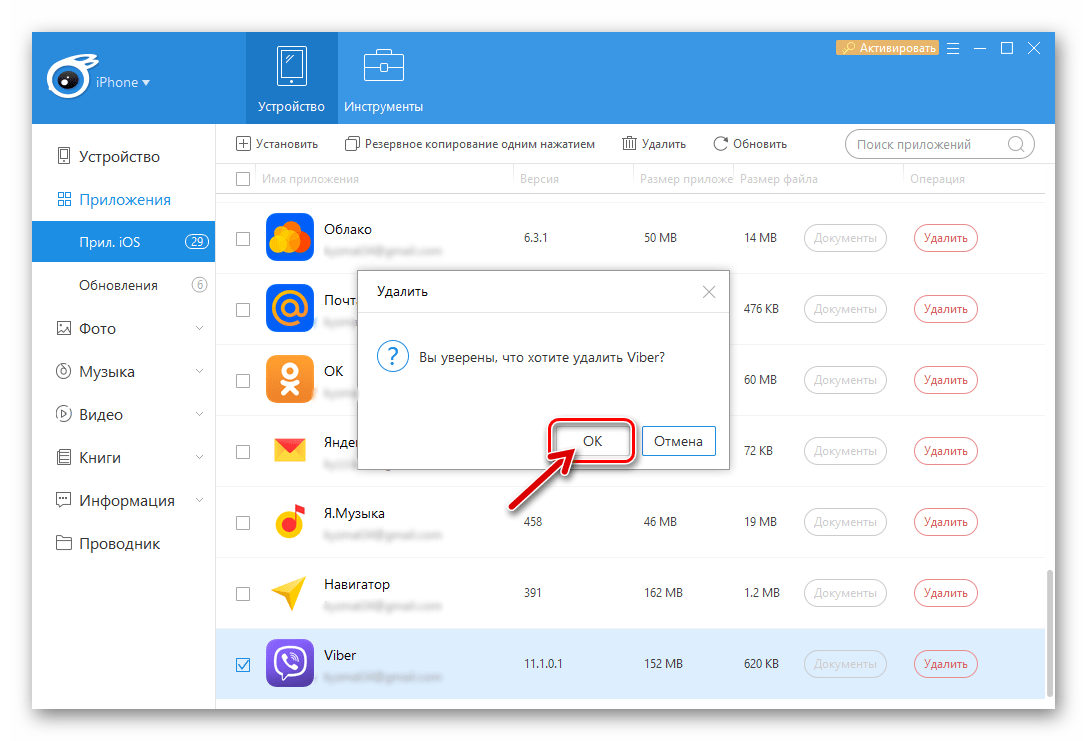
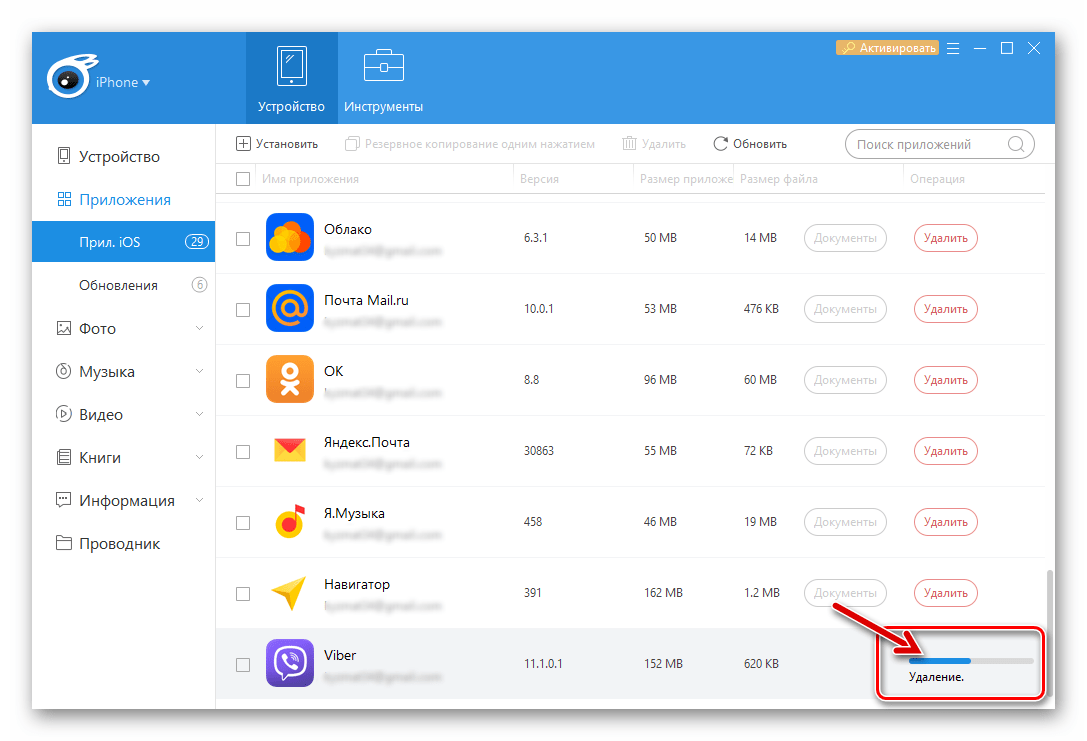
Заключение
Как видите, процедура удаления приложения-клиента мессенджера Viber c любого телефона не характеризуется сложностью и может быть быстро осуществлена каждым пользователем вне зависимости от управляющей его мобильным девайсом ОС.
Еще статьи по данной теме:
Вайбер – популярный мессенджер, в котором пользователи могут общаться друг с другом, тем самым обмениваться полезной информацией, слать друг другу различные видео или же фотографии.
Содержание
- Зачем удалять Вайбер
- Как удалить Вайбер с телефона на Андроиде
- Как удалить учетную запись Вайбер с телефона
- Как очистить Вайбер на Андроиде
- Как восстановить Вайбер
Зачем удалять Вайбер
Несмотря на все преимущества мессенджера для общения, само приложение и данные, которые оно скапливает, занимают очень много места в памяти телефона. Когда пользователь пересылает другому человеку картинку, когда он переписывается с кем-то, приложение так или иные скапливает данные, которые в дальнейшем переходят в кэш.
Это может не только помешать в дальнейшем работе телефона, но и многим другим процессам. Если кэша или данных будет слишком много, телефон будет работать медленно. Именно поэтому иногда нужно либо вовсе удалять Вайбер на телефоне, либо очищать все данные.
Для того, чтобы очистить память телефона от приложения полностью, его можно удалить. Это самый оптимальный и самый простой вариант. В дальнейшем же приложение можно скачать обратно или не скачивать, если оно просто не нужно на телефоне.
Как удалить Вайбер с телефона на Андроиде
Удалить Вайбер достаточно просто. Делается это так же, как и с любым другим приложением:
- Для начала пользователю необходимо зайти в настройки любыми способами. Войти в настройки можно как и через иконку на стартовом экране, так и через дополнительный центр управления. Иконка настроек выглядит как шестеренка;
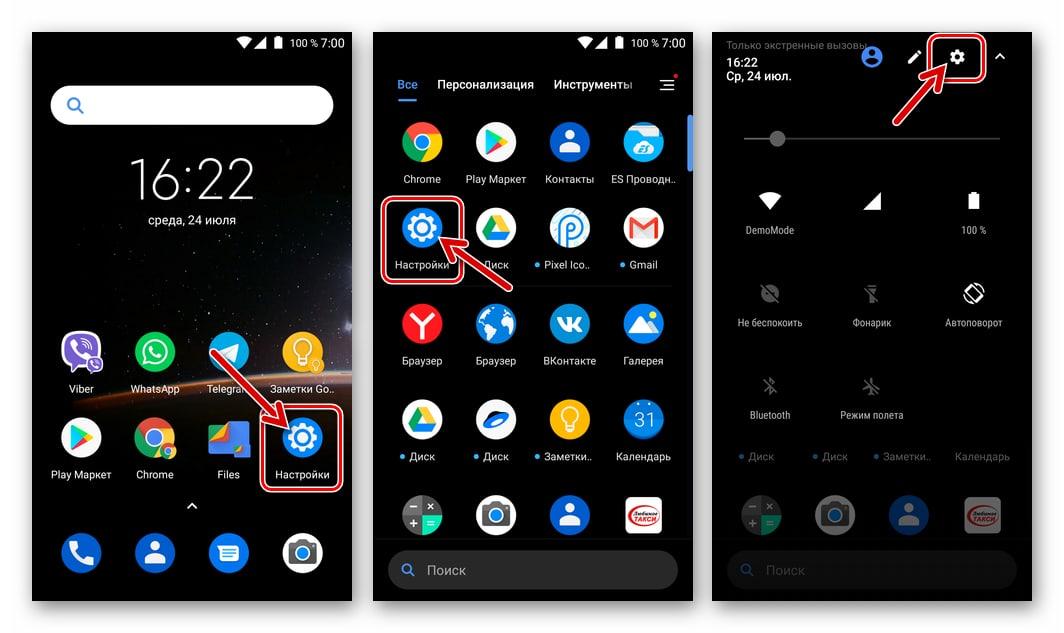
- После перехода в настройки мы ищем раздел «Приложения». Пользователь, который кликнул на данный раздел, должен найти среди всех приложений системы именно Вайбер – искомое приложение для удаления;
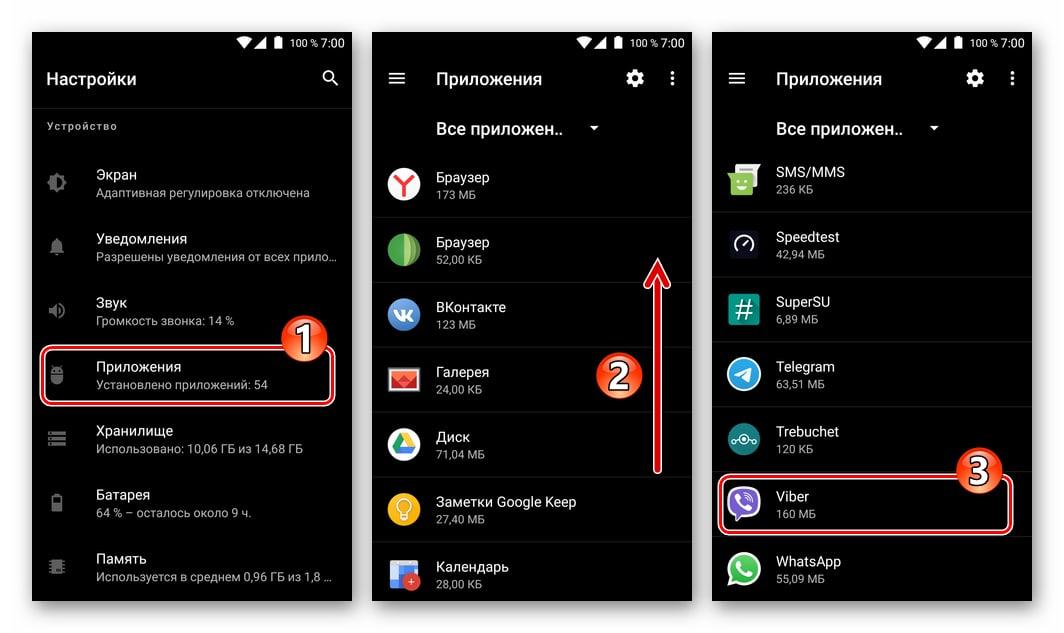
- После этого кликаем на кнопку «Удалить», подтверждаем все действия и ждем, пока система проведет удаление приложения;
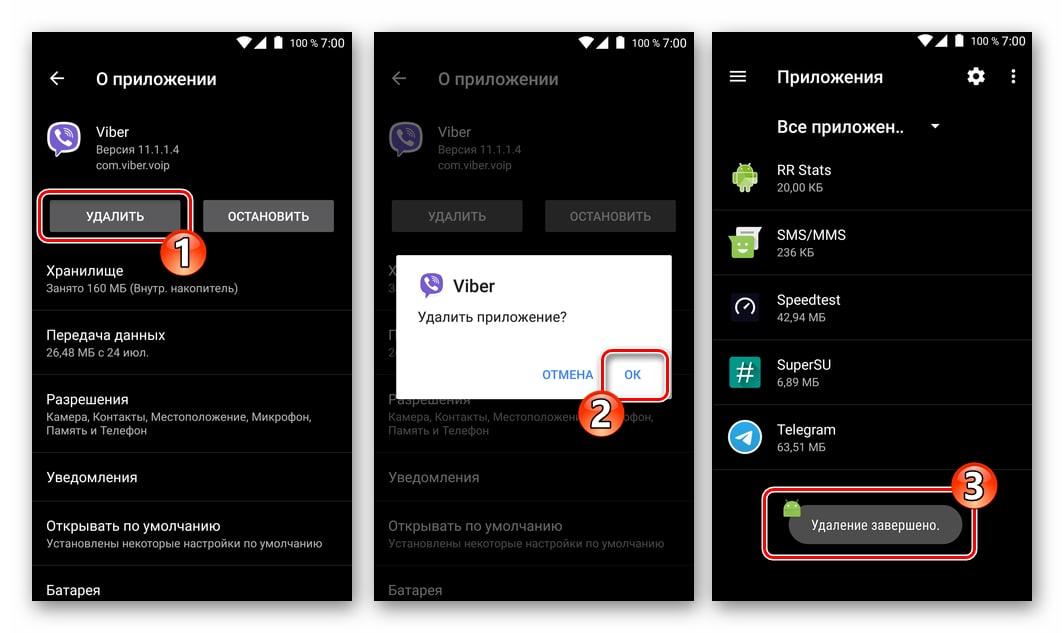
- Если удаление пройдет успешно, то программки больше не будет на телефоне, то есть вместе с самой программкой пользователь удалил способ зайти в приложение через телефон, но сами данные об аккаунте не удалились. Он может всегда снова ввести номер телефона, а после продолжить общения с родными и близкими через программку.
Более подробно о том, как удалять любые приложения на телефоне системы Андроид, можно посмотреть в этом видео
Как удалить учетную запись Вайбер с телефона
Удаление учетной записи по-другому называется деактивация. Деактивация – это тот процесс, когда пользователь просто удаляет свою учетную запись, то есть он больше не сможет при помощи него не общаться с другими людьми, присылать кому-то сообщения. Он просто полностью потеряет любой доступ к системе аккаунта, своей учетной записи.
Обратите внимание! Делая деактивацию странички, пользователь автоматически теряет все переписки и все те данные, которые в ней были.
Для того чтобы успешно полностью удалить учетную запись, человеку нужно выполнить следующий алгоритм:
- Для начала необходимо непосредственно открыть само приложение;
- После этого переходим в специальный раздел под названием «Ещё». Он располагается правее всех разделов на нижней панели;
- Пролистав немного вниз, пользователь должен найти специальный раздел под названием «Настройки». Переходим в него;
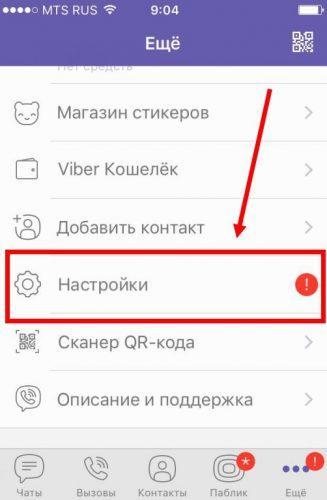
- После этого в настройках кликаем на самый первый пункт – «Конфиденциальность»;
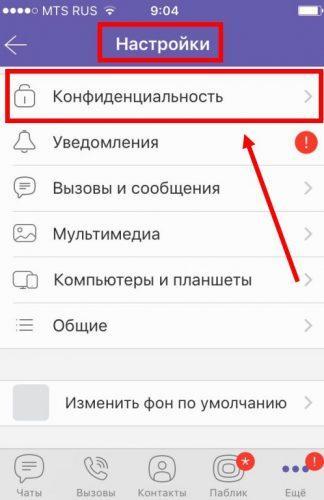
- В этом разделе необходимо пролистать до самого конца и кликнуть на кнопку «Отключить учетную запись»;
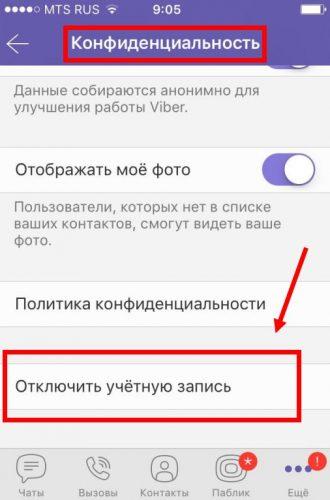
- После этого приложение переспросит пользователя о его намерениях. Если все верно, то необходимо кликнуть на кнопку «Да».
Пользователь должен понимать, что после удаления все переписки с другими людьми ему будут вовсе не доступны, то есть он не сможет больше найти те фотографии, которые он пересылал другим или же найти какую-то важную и нужную переписку.
Как очистить Вайбер на Андроиде
Для начала необходимо понять, что в приложении много подпунктов. Первый из них – журнал вызовов. Чтобы пользователь смог это сделать, нужно во вкладке «Еще» перейти в специальный раздел под названием «Вызовы и сообщения».
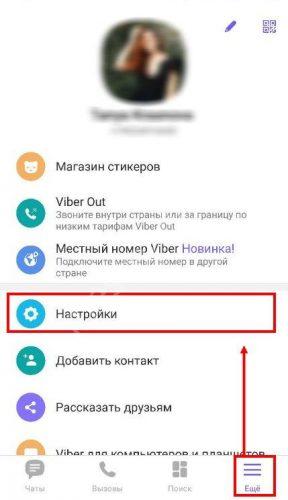
После этого пользователю нужно кликнуть на пункт «Очистить историю сообщений». Таким образом он теряет все переписки с людьми.
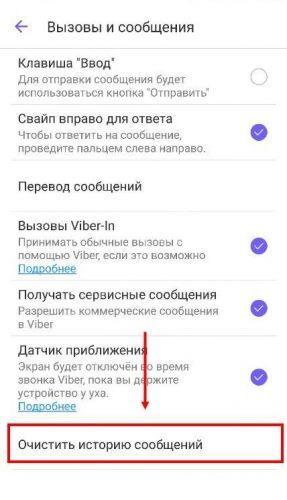
Второй пункт – журнал звонков». Для этого в разделе «Телефон» кликаем на пункт «Все», а после нажимаем непосредственно на корзину, таким образом удаляем ненужное.
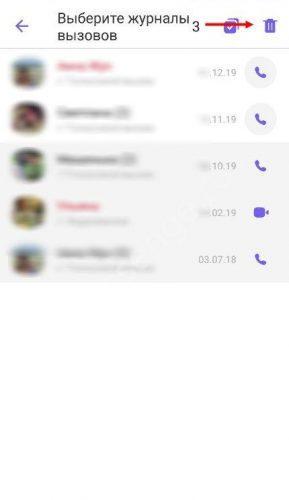
Теперь, если пользователь хочет очистить чат с определенным контактом, то нужно перейти на переписку и в пункте «Меню» кликнуть на «Очистить чат».
Также важный этапом является очистка кэша. Для этого переходим в настройки в пункт «Приложения». Находим Вайбер и кликаем на него. Внизу находим пункт «Очистить кэш» и кликаем на него.
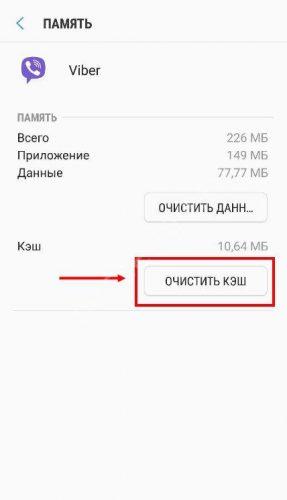
Как восстановить Вайбер
Если пользователь хочет восстановить свою страничку в этом мессенджере, то ему необходимо иметь доступ к Плей Маркету, если приложение удалено полностью. Для того чтобы восстановить свою учетную запись, необходимо предпринять следующие действия:
- Открываем Плей Маркет и тапаем на три полоски, располагающиеся в левом верхнем углу. После переходим в раздел «Мои приложения»;
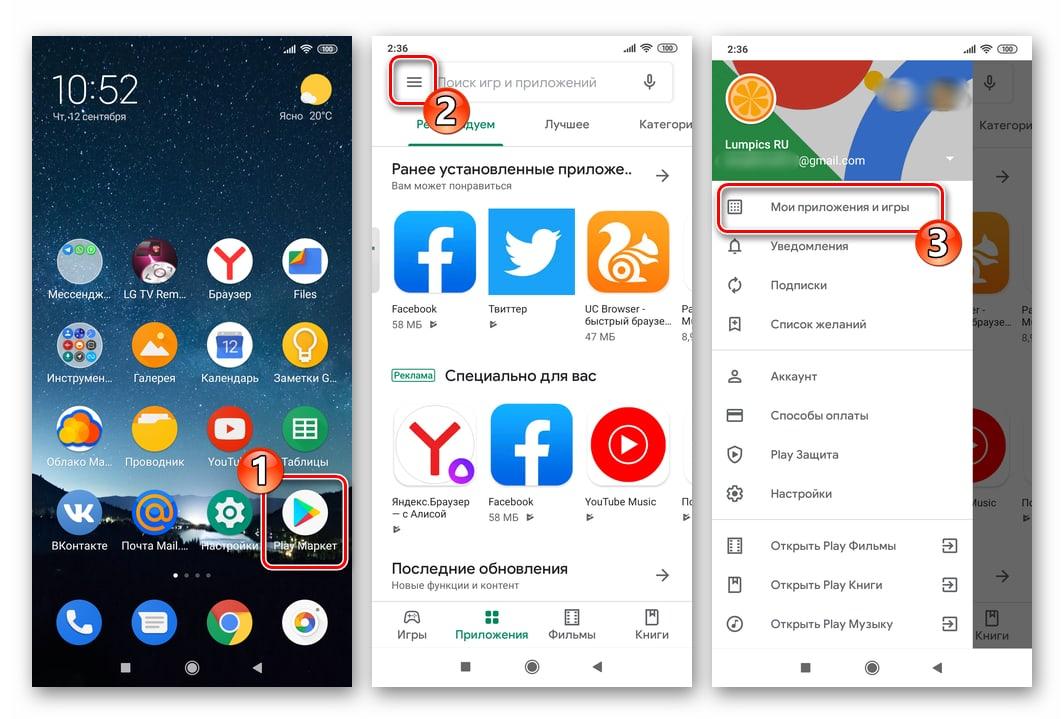
- Переходим в специальную папку «Библиотека», где есть перечень удаленных программ. Находим Вайбер;
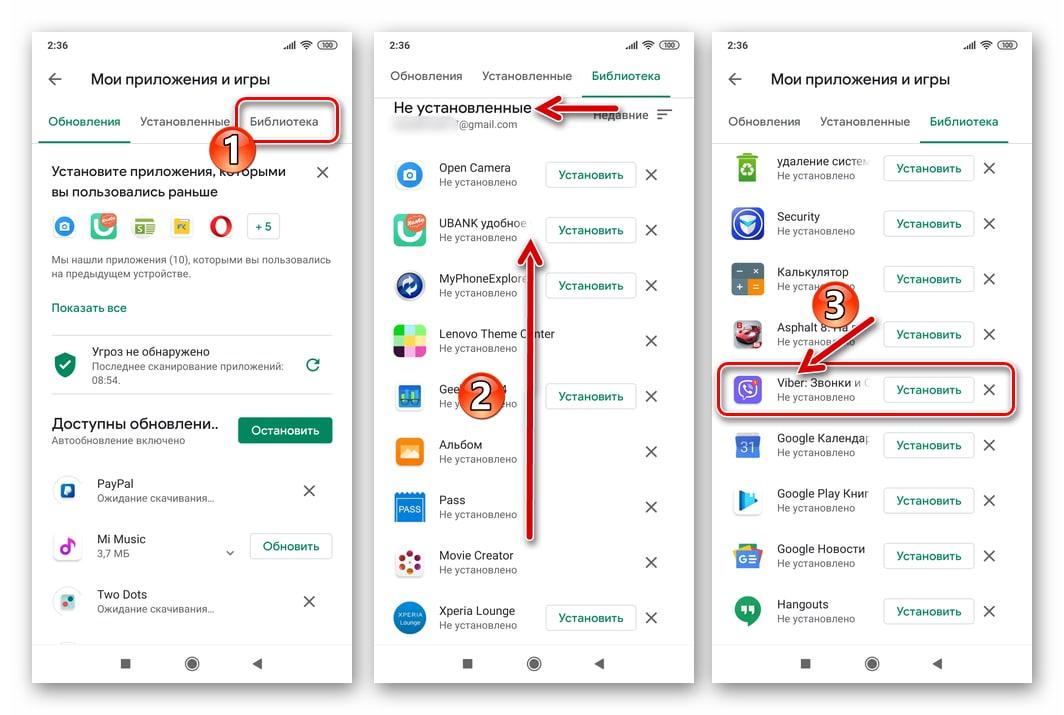
- После кликаем на кнопку «Восстановить». Программка начнет установку.
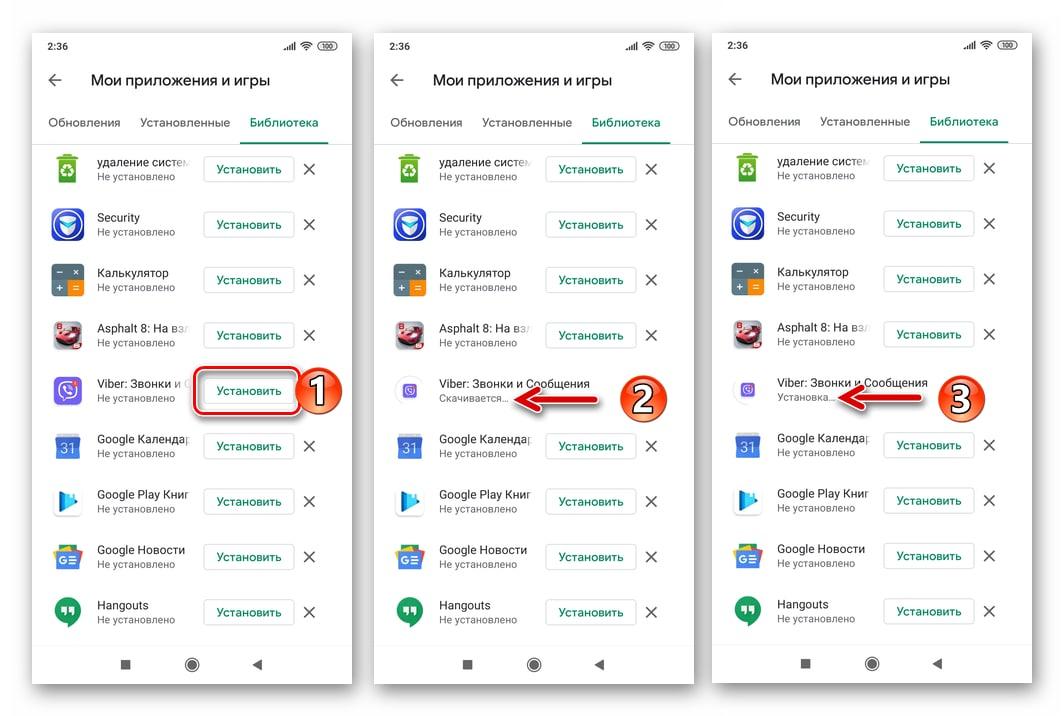
- Запускаем приложение разными способами. Открывается приветственный экран, на котором тапаем на кнопку «Далее»;
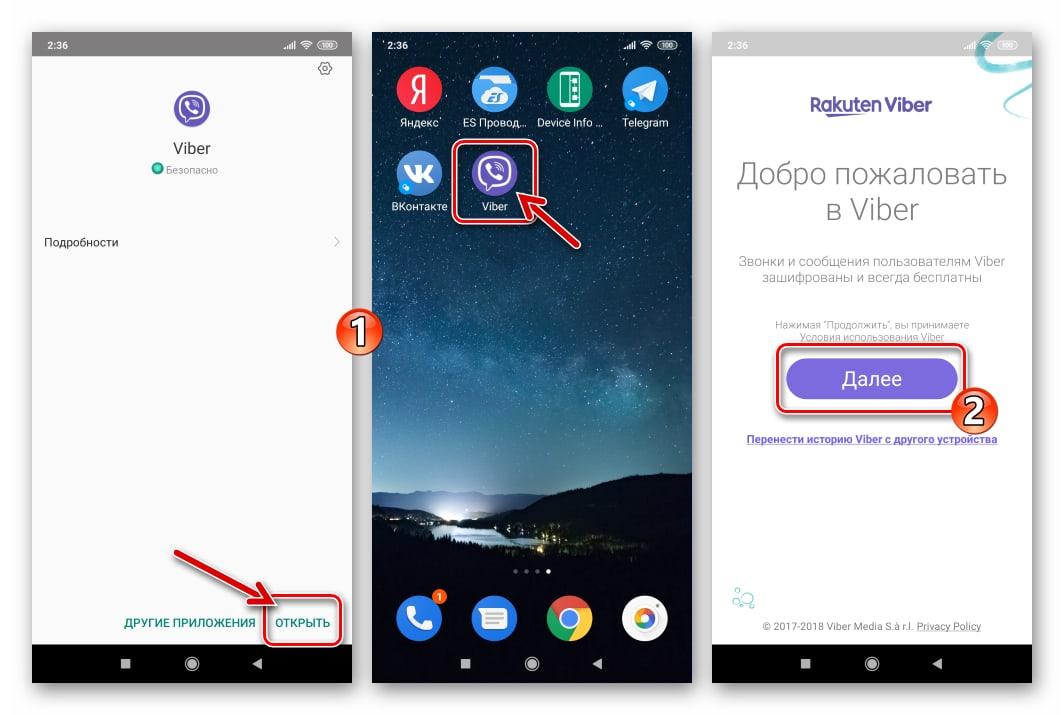
- Пользователю необходимо ввести свой номер телефона и подтвердить его. В СМС придет код, который в дальнейшем нужно будет ввести;
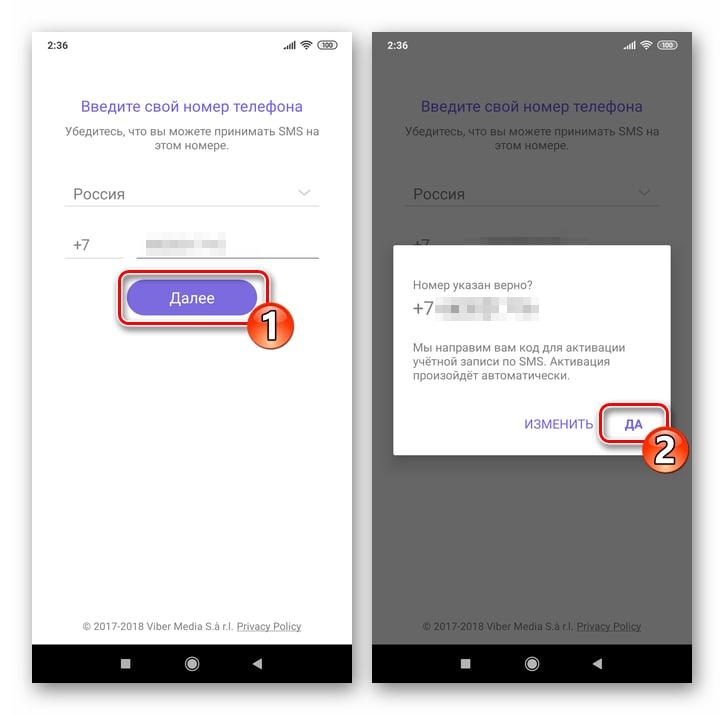
- Теперь пользователь должен кликнуть на «Восстановить сейчас», если раньше аккаунт был удален полностью;
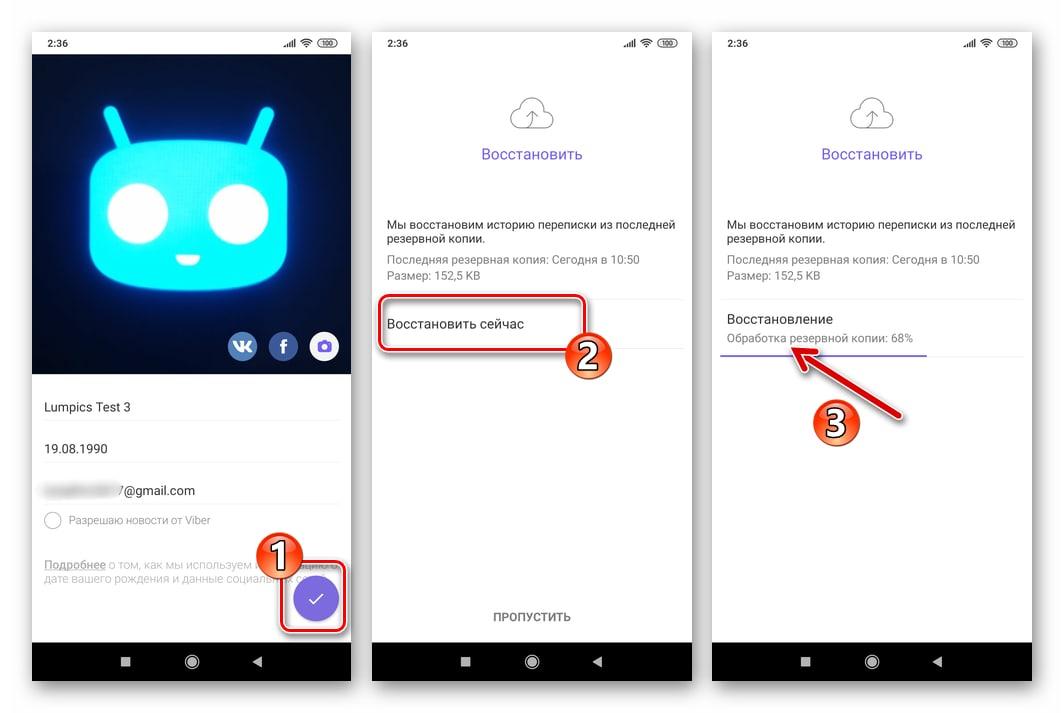
- Предоставляем программке необходимые данные и все.
Пользователь самостоятельно восстановил Вайбер на своем Андроиде. Данная схема работает на всех девайсах, вне зависимости от того, какая у него прошивка. Стоит отметить, что само приложение достаточно долго хранит те данные, которые пользователь захотел восстановить. Несмотря на то, что раньше оно было удалено, человек может в любой момент восстановить доступ.

Вячеслав
Несколько лет работал в салонах сотовой связи двух крупных операторов. Хорошо разбираюсь в тарифах и вижу все подводные камни. Люблю гаджеты, особенно на Android.
Задать вопрос
Есть ли рамки, в пределах которых можно восстановить Вайбер?

Нет. Пользователь может в любой момент восстановить те данные, которые раньше были на устройстве.
Данные сохранятся?

Да, некоторые переписки сохранятся, иногда бывает и такое, что сохраняются все данные о том или ином контакте.
Что делать, если не удалось восстановить учётную запись?

Для начала необходимо узнать причину. Возможно, пользователь просто ввел не тот номер. Также необходимо проверить, включен ли интернет. Без него практически ничего нельзя восстановить.
После можно попробовать переустановить приложение проверить вход.
Удалить Вайбер
В некоторых случаях может потребоваться удаление приложения Вайбер. Сделать это не сложно, но на разных устройствах процедура может выполняться по-разному. Прежде, чем удалять Viber, нужно создать резервную копию сообщений, чтобы иметь возможность восстановить важную переписку.
Содержание
- 1 Как удалить Вайбер с телефона
- 1.1 Андроид
- 1.2 iOS
- 1.3 Windows Phone
- 2 Как удалить Вайбер с компьютера полностью
- 2.1 Windows
- 2.2 Mac
- 3 Если удалить Viber, а потом установить заново останется ли история переписки?
- 4 Как удалить страницу и профиль в Вайбере с телефона?
Как удалить Вайбер с телефона
Смартфоны могут иметь различные операционные системы – Андроид, iOS, Windows Phone. При удалении приложения с них есть различия.
Андроид
Для удаления необходимо:
- Открыть настройки устройства.
- Выбрать пункт «Приложения».
- Выбрать пункт «Управление приложениями».
- Найти приложение Вайбер и выделить его.
- Нажать кнопку «Удалить».
- Подтвердить это действие, нажав «Да» во всплывающем окне.
- Перезагрузить устройство.
Также можно удалить приложение обычным способом. Достаточно нажать на значок «Вайбер» и удерживать до тех пор, пока не появится изображение корзины. Затем значок приложения нужно перетащить в корзину и подтвердить удаление.
iOS
Для удаления Вайбера с Айфона необходимо:
- Найти значок приложения на главном экране.
- Нажать и удерживать значок Вайбер до тех пор, пока он не начнет дрожать.
- Нажать появившийся значок «удалить» («Х») в верхней части значка.

Windows Phone
Из этой операционной системы удалить приложение очень просто. Нужно зажать значок приложения и удерживать до тех пор, пока не появится всплывающее меню. Здесь нужно нажать «Удалить» и подтвердить свое действие.

Как удалить Вайбер с компьютера полностью
Некоторые устанавливают мессенджер на компьютер. С этого устройства тоже можно быстро и легко удалить приложение.
Windows
В данном случае удаление производится через Панель управления:
- Откройте меню «Пуск».
- Выберите «Панель управления». Если на компьютере установлена версия Виндовс 10, то пролистайте меню до пункта «Настройки ПК» и найдите «Панель управления» внизу экрана.
- Найдите пункт «Программы».
- Выберите «Установка и удаление программ».
- Найдите «Вайбер», выделите его.
- В верхней части окна нажмите «Удалить».
Далее следуйте подсказкам системы. Обычно требуется только подтверждение действий.
Mac
Для удаления необходимо совершить несколько простых действий:
- Нажать на кнопку «Переход» в верхней части экрана.
- В выпадающем меню выбрать «Программы».
- В списке программ найти Вайбер.
- Просто перетащить значок приложения в корзину.
Простое удаление приложения не угрожает переписке. Чтобы восстановить ее, достаточно заново установить приложение и авторизоваться в нем под своей учетной записью. Список контактов и членство во всех группах сохранится. Очищается только история переписки.
Как удалить страницу и профиль в Вайбере с телефона?
Если вы не хотите восстанавливать историю переписки, то можно удалить учетную запись в приложении на телефоне. Для этого нужно:
- Открыть на устройстве приложение.
- Открыть экран «Еще».
- Выбрать пункт «Настройки».
- Найти пункт «Учетная запись» и выбрать его.
- Нажать «Отключить учетную запись».
- После этого удалить Вайбер в соответствии с выше описанными инструкциями.
Такой способ удаления полностью стирает Вайбер из сервера. Вы не сможете восстановить историю переписки и список контактов. Такой способ удаления используется, если вы сменили номер телефона, потеряли его или заблокировали. Отключение учетное записи при смене номера телефона позволит другим абонентам, которым может достаться этот номер, зарегистрироваться в учетной записи без проблем. А ваша переписка и список контактов не будут доступны посторонним людям.
Оценка статьи:

 (+1 баллов, 1 оценок)
(+1 баллов, 1 оценок)
![]() Загрузка…
Загрузка…
Содержание
- Удаление мессенджера на компьютере
- Удаление с телефона Андроид и Айфон
- Деактивация учетной записи в Вайбере
- Полезные советы
- Частые вопросы
- Видео по теме
Удалиться из Вайбера полностью не так просто, как кажется на первый взгляд. Чтобы это выполнить, необходимо придерживаться четких инструкций. Также нужно определиться со своими последующими планами на использование учетной записи. Это влияет на тактику действий пользователя.
Удаление мессенджера на компьютере
Удалить Вайбер с компьютера полностью довольно просто. При этом мобильное приложение, связанное с данным номером, продолжит функционировать. Чтобы убрать программу с ноутбука или стационарного компьютера, используйте один из нижеприведенных методов.
Через панель управления
Viber является обычной компьютерной программой, которую можно стереть, используя встроенные в операционную систему механизмы. Чтобы это осуществить, придерживайтесь следующей инструкции:
- Кликните на «Пуск» и выберите «Панель управления».
- Укажите режим просмотра «Категория» и найдите пункт «Удаление программ».
- В результате выполнения вышеописанных действий откроется окно «Программы и компоненты». В списке установленных на компьютере программ найдите Viber и удалите его, нажав соответствующую кнопку.
- Дождитесь окончания процесса, что приведет к полному уничтожению программы на компьютере.


На заметку:
После выполнения указанной инструкции на компьютере удаляются практически все файлы, связанные с мессенджером. Остаются только отправленные и полученные изображения, которые хранятся в папке под названием ViberDownloads.
С помощью файла-установщика
Стереть мессенджер можно и с помощью файла, который использовался для его установки на ПК. Он должен храниться в папке с загрузками или его можно скачать на сайте разработчика приложения (https://www.viber.com/ru/download/). После запуска файла-установщика появится предложение удалить программу с компьютера. Согласитесь с этим и подождите, пока мессенджер сотрется.
![]()
Через настройки мессенджера
Данный метод подойдет, если хотите удалить свой аккаунт с Viber на компьютере, но саму программу хотите оставить для привязки другой учетной записи. Для его реализации придерживайтесь инструкции:
- Запустите с компа мессенджер Вайбер.
- Перейдите в раздел «Инструменты», находящийся в верхней части страницы.
- Выберите пункт «Параметры», после чего подпункт «Учетная запись».
- Нажмите «Деактивировать».
- Подтвердите свои действия и дождитесь окончания процесса.


На заметку:
После завершения указанной операции версия мессенджера для компьютера станет недоступной для пользователя. Но из Вибера на телефоне или планшете можно продолжать работать.
С компьютера на ОС Windows 10
На компьютере с ОС Windows 10 для удаления программы Вайбер необходимо перейти к специальному сервису, используя следующий путь – Пуск/Панель управления/Программы/Удаление программ.

В открывшемся окне выберите значок мессенджера и кликните «Удалить»
Удаление с телефона Андроид и Айфон
Удалить Вайбер с телефона полностью не получится, если просто стереть приложение. Данное действие приведет к следующим последствиям:
- Данные из списка контактов удаляются с серверов мессенджера. Но другие люди, которые присутствуют в Viber, будут еще вас видеть.
- Контакты пользователя полностью уничтожаются через 45 дней после уничтожения приложения с телефона.
- Аккаунт будет отвязан от номера мобильного только спустя год бездействия.
Если такой вариант развития событий устраивает пользователя, ему достаточно на несколько секунд зажать иконку мессенджера на главном экране телефона. Когда на пиктограмме появится крестик, нажмите на него и подтвердите удаление.

Удалить Вайбер с Айфона 5 и других моделей можно таким же способом, как и на Андроиде
Деактивация учетной записи в Вайбере
Навсегда удалить аккаунт в Вайбере можно лишь через настройки приложения на телефоне. Деактивация учетной записи приведет к следующему:
- удаление всех личных данных пользователя, в том числе истории сообщений, групп и загруженных наклеек;
- другие люди больше не будут видеть вас как пользователя мессенджера;
- учетная запись деактивируется везде, где использовался Viber;
- другие аккаунты, связанные с мессенджером, автоматически отсоединяются.
На заметку:
Учтите, что после деактивации страницы ее невозможно восстановить каким-либо способом.
Для отключения аккаунта пользователя выполните следующее:
- Запустите приложение на своем телефоне.
- Перейдите в раздел с настройками, где выберите пункт «Конфиденциальность».
- Кликните «Отключить учетную запись».
- Подтвердите выбор.


Полезные советы
Совет №1
Если приложение удалено с вашего телефона, но вы хотите его повторно установить, используйте для этой цели следующие ссылки:
| Андроид | https://play.google.com/store/apps/details?id=com.viber.voip&hl=ru&gl=US |
| Айфон | https://apps.apple.com/ru/app/vibe2/id382617920 |
Совет №2
Телефон, на который зарегистрирован Вайбер, является идентификатором пользователя в системе. Поэтому при смене номера вы должны отключить свою старую страницу. Это позволит новому пользователю SIM-карты создать свою учетную запись в мессенджере.
Частые вопросы
Можно ли удалить аккаунт Вайбера на телефоне с компьютера или наоборот?
С компьютера невозможно удалить приложение, которые функционирует на телефоне. После полного его уничтожения на ПК мобильный мессенджер продолжит свою работу. Но с телефона вполне реально отвязать свой аккаунт от компьютерной версии Viber. В настройках мессенджера перейдите в раздел «Компьютеры и планшеты». Появится список всех подключенных устройств. Выберите подходящий вариант и нажмите «Деактивировать».
Как навсегда стереть свою учетную запись в Вайбере, если я уже удалил приложение с телефона?
В такой ситуации необходимо повторно установить мессенджер на свой смартфон. Потом перейдите к настройкам Viber и деактивируйте свою учетную запись. После завершения процесса можете удалить приложение со своего телефона.
